Maven学习(一) -- 安装Maven及Eclipse中配置Maven
标签(空格分隔): 学习笔记
本文环境:Windows7, JDK1.7.0_76
安装及配置Maven环境变量
- 需要电脑中已经有Java环境
- 在控制台中输入:
echo %JAVA_HOME%看是否能显示java home的路径信息; - 在控制条输入:
java -version看是否显示java的版本信息; - 下载官网:http://maven.apache.org/download.cgi
- 下载编译过的版本
apache-maven-3.3.9-bin.zip,解压至C:\Park_Software\apache-maven-3.3.9 - 配置环境变量:
- 新建环境变量:
M2_HOME = C:\Park_Software\apache-maven-3.3.9注意HOME变量后面不可以加分号; - 添加Path变量:
;%M2_HOME%\bin; - 在控制台检查是否配置成功:
- cmd 输入:
echo %M2_HOME% - cmd 输入:
mvn -v - 如果正常显示,则配置成功.
- 修改Maven仓库路径位置:
- 比如我想让仓库位置位于D盘,则在D盘新建文件夹:
D:\m2\repository - 配置
C:\Park_Software\apache-maven-3.3.9\conf文件夹下的setting.xml配置文件: - 找到localRepository标签,将其修改为:
<localRepository>D:/m2/repository</localRepository>; - 将
setting.xml文件copy到D:\m2文件夹下。
Maven安装目录分析
M2_HOME指向了Maven的安装目录,进入该目录,会发现有如下文件:
- bin目录
- 该目录包含了
mvn运行的脚本,这些脚本用来配置Java命令; - boot目录
- 只包含一个文件:
plexus-classworlds-2.5.2.jar,是一个类加载器框架,相当于java类的默认加载器。 - conf目录
- 包含了
settings.xml,一个重要的配置文件,可以全局定制Maven的行为。 - lib目录
- 该目录包含了所有Maven运行时需要的Java类库。
- LICENSE.txt
- NOTICE.txt
- 记录了Maven包含的第三方软件。
- README.txt
设置HTTP代理
(之前在Eclipse中安装Maven插件时失败了好多次,我也不知道是不是之前没有设置HTTP代理的原因,所以最好还是配置一下吧)
首先在cmd中输入:ping repo1.maven.org,如果不能ping同,则一定要先设置一下代理,设置的方式为:
进入目录~/.m2/目录,找到settings.xml文件(如果没有的话,直接将%M2_HOME%/conf/settings.xml拷贝至该目录下),然后在<proxies>标签中加入如下信息:
<proxies>
<proxy>
<id>my-proxy</id>
<active>true</active>
<protocol>http</protocol>
<host>114.212.80.250</host>
<port>80</port>
<username>PARK</username>
<password>****</password>
<nonProxyHosts>www.park.com|*.host.com</nonProxyHosts>
</proxy>
其中,<host>, <username>, <password>标签中改为自己的IP地址,主机名和密码即可。
Eclipse中配置Maven
- 打开Eclipse,点击
Help选项卡,点击Install new software,然后选择Add选项: - 在
Name字段输入:m2e; - 在
Location字段输入:http://download.eclipse.org/technology/m2e/releases; - 选中search到的Maven插件,依次点击next即可。
- 安装插件可能会需要一段时间,安装完毕需要重启Eclipse。
Eclipse中创建Maven工程
在Eclipse中依次点击File -> New -> Others -> Maven Project新建自己的Maven工程。
在GroupId,ArtifactId处输入自己的名称,如下图所示:
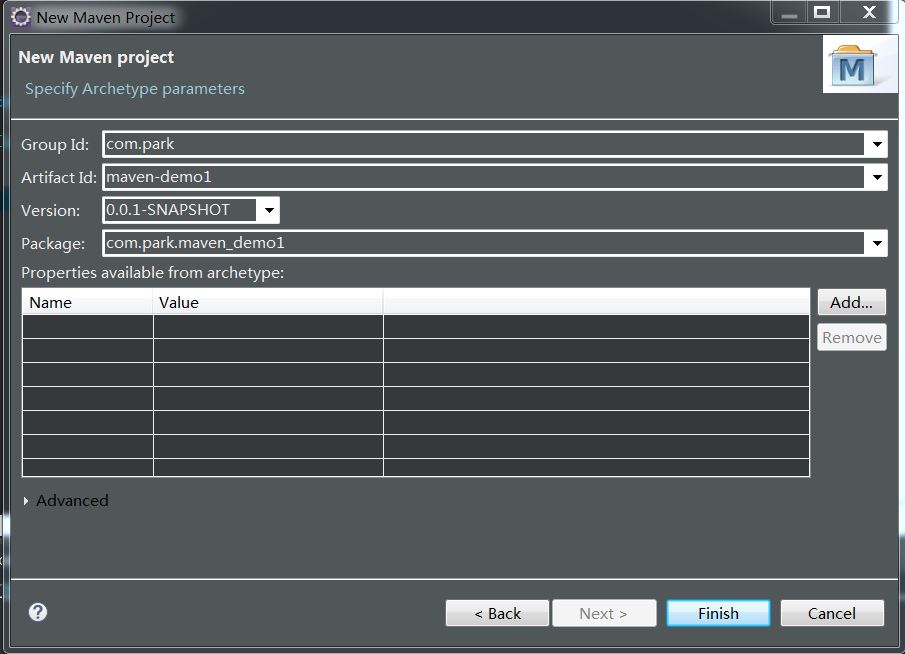
- group Id: 定义了项目属于哪个组,这个组往往和项目所在饿组织或公司相关联。例如,Apache创建了一个名为myMaven的项目,则groupId为:com.apache.myMaven;
- artifact Id: 定义了当前Maven项目在组中的唯一ID。例如,项目com.apache.myMaven中有如下artifactId:myMaven-util, myMaven-domain, myMaven-web等;
Eclipse自动生成Maven项目,目录结构如图所示:

目录分析:
src/main/java:该目录主要放置java源代码;src/test/java:该目录主要用来存放测试代码;Maven Dependencies:这里主要放Maven管理的jar文件;target:用来存放Maven编译好的字节码文件;pom.xml:全称为Project Object Model,项目对象模型,定义了项目的基本信息,用于描述项目如何构建,声明项目依赖等。src:用来存放main和test中会使用到的其他文件等资源。
在src/main/java目录下的App.java中,已经有一个HelloWorld.java的简单小程序,可以测试运行。
打包
可以在pom.xml中指定要打包成的类型,如果未指定则默认为.jar.
打包过程为:在项目根目录下,执行命令mvn clean package,然后可以在./target/目录下找到刚刚打包生成的jar包。
至此,便完成了Maven的安装,以及如何在Eclipse中新建Maven工程,以及如何打包该工程,后面用实际的工程进一步认识Maven。
Maven学习(一) -- 安装Maven及Eclipse中配置Maven的更多相关文章
- Maven学习总结(7)——eclipse中使用Maven创建Web项目
Maven学习总结(七)--eclipse中使用Maven创建Web项目 一.创建Web项目 1.1 选择建立Maven Project 选择File -> New ->Project,如 ...
- maven学习(2)-在Eclipse 中使用Maven
第一节:m2eclipse 插件安装 打开Eclipse,点击菜单Help - > Install New Software 点击Add 按钮Name:m2e location: http:// ...
- maven学习(十四)——Eclipse中使用Maven插件
1.导入Maven项目 File→import
- windows上安装maven及eclipse中配置maven
本地安装与配置: 1.jdk 在cmd中运行 Java -version 2.下载maven包 https://maven.apache.org/download.cgi下载最新版的Maven程序:( ...
- maven安装与在eclipse中配置
需要准备 eclipse maven压缩包 : http://maven.apache.org/download.cgi 1 解压maven压缩包 2 在系统变量中新建变量MAVEN_HOME,值为 ...
- eclipse中配置maven和创建第一个 Spring Boot Application
关于Maven的下载.环境变量的配置自行百度,今天记录一下在Eclipse中配置Maven的操作: mvn -v 出现上图说明maven和jdk的要求都达到了(jdk要8.0及以上的版本) 然后在ec ...
- 在Eclipse中配置Maven插件
--------------------------siwuxie095 在 Eclipse 中配置 Maven 插件 ...
- eclipse中配置maven环境
一.配置setting.xml文件 1.首先将下载好的maven打开,打开文件夹,首先就需要对maven安装目录下有个config文件夹,在文件夹下有settings.xml文件.settings里面 ...
- eclipse中配置MAVEN并使用阿里云代理
一.下载MAVENhttp://maven.apache.org/download.cgi 二.配置MAVEN环境变量名:M2_HOME变量值:F:\maven\apache-maven-3.0.3找 ...
随机推荐
- Java Web(转)
struts2+spring+hibernate 上传文件 关 键字: s2sh 上传文件 struts2 spring hibernate 前段时间,我用struts2.1.6.spring2.5. ...
- Objective-c 代理模式(delegate)
Objective-c 代理模式(delegate) (2012-07-31 22:04:39) 转载▼ 标签: 杂谈 分类: iOS Objective-c 代理模式(delegate) 一 ...
- Android高级第十一讲之不同系统间的区别
本文来自http://blog.csdn.net/liuxian13183/ ,引用必须注明出处! Android系统不断的升级,从基础到中级再到高级,逐步升级是软件工程敏捷开发的一个重点,在每个版本 ...
- Android-Activity使用(2)
接着Android-Activity使用(1)实现页面跳转 一.在main_activity中添加按钮,注意 id的写法为"@+id/"+"id真正的名字" & ...
- erlang rabbitmq-server安装
erlang rabbitmq-server安装 yum -y install xsltproc fop tk unixODBC unixODBC-devel make gcc gcc-c++ k ...
- django静态文件数据库设置
STATIC_URL = '/static/'STATICFILES_DIRS = ( os.path.join(BASE_DIR,'static')) DATABASES = { ...
- Could not load file or assembly'System.Data.SQLite.dll' or one of its depedencies
安装对应的 Microsoft Visual C++ 2010 Redistributable Package (x86) If your download does not start afte ...
- ajax异步处理时,如何在JS中获取从Servlet或者Action中session,request
ssh项目中,我需要登陆某个页面(如a.jsp),通过onblur()鼠标失去焦点后来触发js函数(函数是ajax请求)请求到相应的action,处理完成后将数据存放到session对象里面,然后在a ...
- ExtJs Panel 滚动条设置
设置autoscroll:true同时出现横向和纵向滚动条. 不要设置autoscroll属性,或者autoscroll:false,然后设置bodyStyle : 'overflow-x:hidde ...
- html5,新增的元素,fieldset legend
<form action=""> <fieldset> <legend>用户注册</legend> ...
